Hướng dẫn khởi chạy phiên bản Intel của ứng dụng trên Apple Silicon Mac
Những sản phẩm Mac được trang bị Apple Silicon chip như MacBook Air M1, MacBook Pro M1 hay Mac Mini 2020 M1 đều có thể tải và chạy được các ứng dụng dành cho macOS cũng như cho iOS, nhưng đồng thời máy còn chạy được cả những phần mềm x86-64 (được thiết kế để hoạt động trên nền tảng chip của Intel) qua một công cụ hỗ trợ mang tên Rosetta 2.
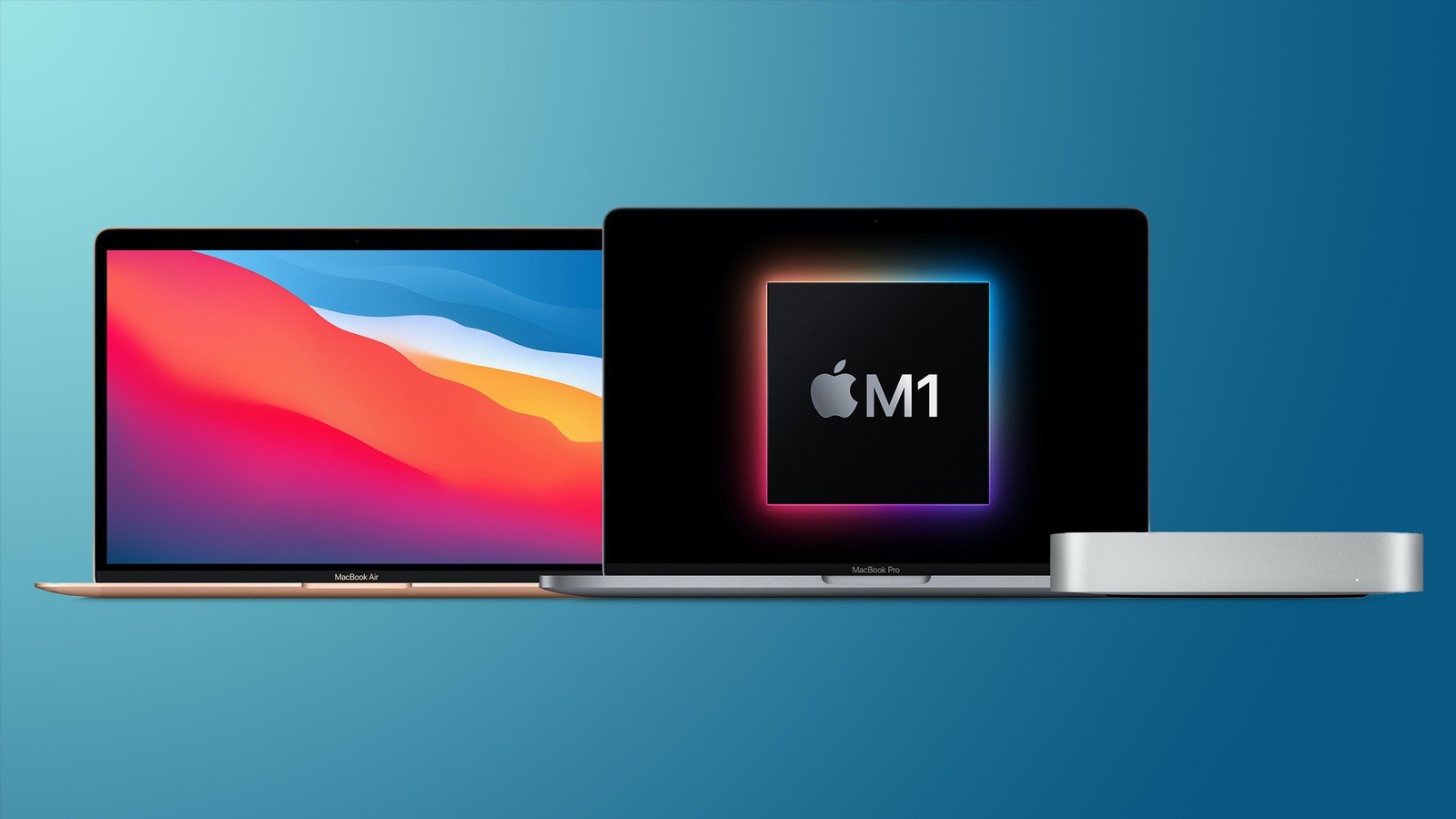 |
Rosseta 2 công cụ dịch cho phép các sản phẩm Mac chạy Apple Silicon sử dụng được các ứng dụng được thiết kế cho các sản phẩm Mac chạy chip Intel trước đó. Khi bạn khởi chạy lần đầu một ứng dụng như trên, sẽ xuất hiện một cảnh báo yêu cầu bạn cho phép khởi chạy qua Rosseta. Sau đó, phần mềm dịch sẽ hoạt động chạy nền trên ứng dụng bất cứ khi nào bạn sử dụng và sẽ tự động dịch các ứng dụng này để chạy được với chip của Apple.
Khi các nhà phát triển cập nhật ứng dụng của họ, giúp hỗ trợ chạy thuần trên Mac, họ sử dụng một thuật ngữ gọi là Universal binary. Ban đầu, các ứng dụng Universal sẽ dành cho các tệp xử lý chạy thuần trên cả PowerPC hoặc Mac sử dụng Intel. Tuy nhiên, tại WWDC 2020 vào tháng 6 vừa rồi, Apple đã cho ra mắt Universal 2 –kho ứng dụng chạy trên các sản phẩm Mac chạy nền tảng chip Intel và Mac chạy nền tảng chip Apple.
Nếu một ứng dụng chưa được cập nhật lên Universal 2, các sản phẩm Mac sử dụng chip M1 vẫn sẽ hỗ trợ chạy các ứng dụng này, nhưng sẽ bằng cách dịch các mã Intel x84-64 giúp chip M1 có thể đọc được qua trình mô phỏng Rosetta 2. Tuy nhiên, trong nhiều trường hợp, phiên bản thuần Apple Silicon của ứng dụng đang thiếu một tính năng cụ thể, hoặc nếu bạn đang sử dụng một ứng dụng có plugin hoặc có tiện ích mở rộng của bên thứ ba trên ứng dụng vẫn chưa được cập nhật cho Apple Silicon. Lúc này bạn có thể dễ dàng chuyển sang sử dụng chuyển qua phiên bản dành cho nền tảng Intel ngay trên thiết bị.
Dưới đây sẽ là các bước để buộc các ứng dụng Universal (thuần cho Mac) chạy phiên bản Rosetta:
B1: Nếu ứng dụng mà bạn đang muốn chuyển qua Rosetta đang chạy, hãy lưu lại công việc đang làm và thoát khỏi ứng dụng đó.
B2: Tiếp theo, mở Finder, chọn mục “Ứng dụng” (Applications) và tìm ứng dụng muốn chuyển đổi.
B3: Click chuột phải (hoặc Ctrl + chuột trái) vào biểu tượng của ứng dụng và chọn Nhận thông tin (Get Info)
B4: Click chọn “Mở bằng Rosetta” (Open using Rosetta)
B5: Đóng mục “Thông tin”, sau đó khởi chạy lại ứng dụng.
Từ đây, máy Mac của bạn sẽ chạy phiên bản Intel của ứng dụng qua trình dịch Rosetta. Và để ngừng sử dụng qua Rosetta, chỉ cần lặp lại các bước ở trên và bỏ chọn “Mở bằng Rosetta”, chúc các bạn thành công. Và nếu bạn đang quan tâm đến các sản phẩm Mac sử dụng chip M1 hay đang cần tìm kiếm sản phẩm Mac phù hợp với nhu cầu sử dụng, hãy đến ngay MacOne hoặc inbox trực tiếp lên Fanpage MacOne để nhận được những tư vấn nhanh và chính xác nhất.
Miễn phí giao hàng nội thành
Miễn phí đổi trong 10 ngày
Cam kết hàng chính hãng 100%
Tiền mặt, quẹt thẻ, chuyển khoản







